Per Update hat Microsoft schon diverse wichtige Aktualisierungen für Windows 7 ausgeliefert. So wurde beispielsweise nicht nur das in Windows 7 enthaltene Windows Media Center verbessert, sondern auch die Kompatibilität zu älteren Spielen und Applikationen erhöht. Jeden Monat zum Patch-Day liefert Microsoft außerdem wichtige Sicherheitsupdates aus, die unbedingt sofort installiert werden sollten. Windows Update kümmert sich darum, dass diese Updates schnell auf Ihr System gelangen und installiert werden.
Die Schaltzentrale von Windows Update finden Sie in der "Systemsteuerung" unter "System und Sicherheit". Über "Einstellungen ändern" können Sie den Dienst konfigurieren. Standardmäßig ist Windows Update so konfiguriert, dass es automatisch überprüft, ob neue wichtige Updates vorliegen und diese dann installiert. Das geschieht einmal täglich um 3 Uhr morgens. Bei den meisten Anwendern dürfte der Rechner um diese Zeit ausgeschaltet sein. Daher schadet es nicht, wenn Sie den Zeitpunkt auf Mittags oder den Nachmittag verlegen. Sie werden ohnehin sofort darauf hingewiesen, wenn Windows Update neue Updates entdeckt und diese installieren möchte.
Über "Updateverlauf anzeigen" können Sie alle bisher auf dem System installierten Updates einsehen. Dort erfahren Sie auch, wann diese Updates installiert werden. Mit einem Doppelklick auf einen Eintrag werden alle Infos zum betreffenden Update eingeblendet. Dabei wird grundsätzlich zwischen drei Typen von Updates unterschieden: "wichtig", "empfohlen" und "optional". "Wichtige" Updates sollten unbedingt umgehend installiert werden.
Sollten Sie übrigens am Rechner sitzen und surfen, während Windows Update neue Updates herunterlädt, dann ist dies nicht weiter schlimm. Microsoft nutzt für die Übertragung der Updates eine Technologie, die BITS heißt. BITS steht für "Background Intelligent Transfer Service", was so viel heißt wie "intelligenter Hintergrundübertragungsdienst". Er nutzt die ungenutzte Netzwerkbandbreite für den Download. Sollten Sie also eine große Datei herunterladen und/oder dabei intensiv im Internet surfen, dann drosselt BITS automatisch die Download-Geschwindigkeit der Updates.
Standardmäßig dürfen nur Anwender mit Administratorrechten Updates auf einem System installieren. Sollten mehrere Anwender den Rechner nutzten, dann sollten Sie als Admin in den Windows-Update-Einstellungen das Häkchen bei "Allen Benutzern das Installieren von Updates auf diesem Computer ermöglichen" setzen bzw. gesetzt lassen. Die Aktivierung dieser Funktion sorgt dafür, dass auch Nutzer mit Standardbenutzerkonten die Updates installieren können.
Es kann vorkommen, dass Windows Update mal seine Dienste verweigert und Download- oder Installationsfehler meldet. In diesem Fall läuft entweder der Windows-Update-Dienst (Wuauserv) oder BITS falsch. Mit dem PC-WELT Tool PC-WELT-FixWindowsUpdate können Sie dieses Problem lösen. Das Tool beendet die Update-Dienste, registriert die für Updates notwendigen System-Bibliotheken neu und lädt die aktuelle Version des Windows-Update-Agenten von Microsoft herunter und installiert diesen dann.
Installations-DVD für Windows 7 erstellen
Mittlerweile gibt es bereits diverse - oft wichtige - Updates für Windows 7. Nach der Neu-Installation des Betriebssystems müssen diese ganzen Updates erst über das Internet heruntergeladen und installiert werden. Diese Zeitvergeudung muss nicht sein.
Mit dem PC-WELT Tool pcwPatchLoader können Sie alle bisher erschienenen Updates für Windows 7 herunterladen und anschließend eine Setup-DVD für Windows 7 erstellen, auf der die Updates bereits enthalten sind. Unser Tool setzt eine deutschsprachige Installations-DVD von 32-Bit-Windows 7 voraus. Andere Sprachversionen und 64 Bit Windows 7 werden derzeit noch nicht unterstützt.
Dieser Artikel ist von unserer Schwesterwebseite PCWelt.de übernommen.
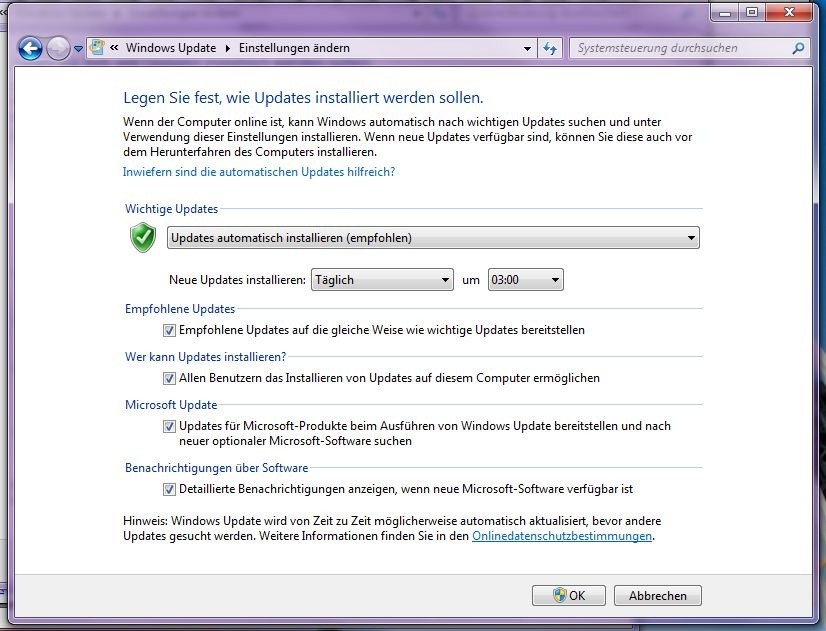






Nur angemeldete Benutzer können kommentieren und bewerten.
Dein Kommentar wurde nicht gespeichert. Dies kann folgende Ursachen haben:
1. Der Kommentar ist länger als 4000 Zeichen.
2. Du hast versucht, einen Kommentar innerhalb der 10-Sekunden-Schreibsperre zu senden.
3. Dein Kommentar wurde als Spam identifiziert. Bitte beachte unsere Richtlinien zum Erstellen von Kommentaren.
4. Du verfügst nicht über die nötigen Schreibrechte bzw. wurdest gebannt.
Bei Fragen oder Problemen nutze bitte das Kontakt-Formular.
Nur angemeldete Benutzer können kommentieren und bewerten.
Nur angemeldete Plus-Mitglieder können Plus-Inhalte kommentieren und bewerten.